Seberapa besar windows 10 dan dapat dikurangi?

- 4036
- 221
- Daryl Hermiston DVM
Seberapa besar windows 10? Ukurannya bervariasi berdasarkan versi tepat Windows 10 yang telah Anda instal. Itu juga tergantung pada apakah Anda ditingkatkan dari versi Windows yang lebih lama atau telah membuat instalasi baru.
Persyaratan minimum resmi Microsoft untuk Windows 10 menentukan 20GB ruang kosong untuk versi 64-bit dari sistem operasi. Dalam praktiknya, instalasi dapat berakhir jauh lebih besar dari itu. Berikut adalah beberapa cara praktis di mana Anda dapat menempatkan Windows 10 pada diet kecelakaan.
Daftar isi
Untuk bentuk bloatware yang lebih keras kepala, Anda akan membutuhkan sedikit bantuan pihak ketiga. Misalnya, BloatBox adalah aplikasi open source kecil yang rapi yang akan memungkinkan Anda menghapus perangkat lunak CRUD yang keras kepala dari Windows.
Aplikasi default buang yang tidak Anda gunakan
Windows hadir dengan daftar aplikasi default yang cukup panjang, seperti browser web, yang tidak pernah digunakan banyak orang. Meskipun mereka tidak benar -benar mengambil ruang sebanyak itu, Anda harus mengetahui opsi untuk menghapusnya.
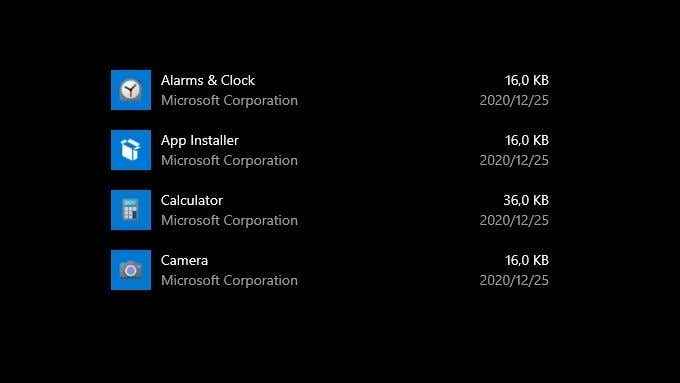
Meskipun ada daftar panjang aplikasi default Windows 10 yang dapat Anda hapus, mengapa tidak memulai dengan 9 aplikasi dan program Windows 10 yang tidak diinginkan ini. Anda dapat menggunakan instruksi yang sama untuk menghapus aplikasi serupa lainnya.
Ubah lokasi folder default
Windows mengatur sejumlah tempat standar di mana file umum pergi. Ada folder untuk dokumen, unduhan, video, dan tentu saja ruang penyimpanan untuk desktop Windows. Secara default, folder ini berada di hard drive yang sama dengan Windows. Namun, itu tidak harus terjadi.
Trik ini hanya berfungsi jika Anda memiliki lebih dari satu hard drive. Namun, sebagian besar komputer modern sekarang memiliki drive solid state yang cepat (namun kecil) untuk windows dan aplikasi. Mereka kemudian memiliki drive mekanis yang lambat (namun besar) untuk media dan file lain yang tidak memerlukan penyimpanan berkinerja tinggi.
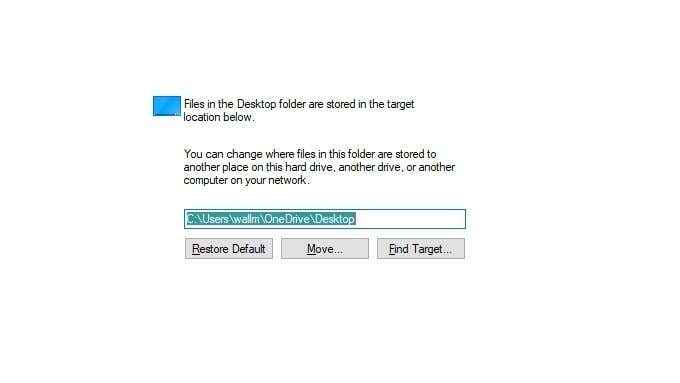
Dengan mengubah lokasi folder untuk folder Windows 10 default, Anda memindahkan file -file itu dari drive utama Anda. Meskipun ini sebenarnya tidak membuat Windows 10 lebih kecil, itu membantu menyebarkan jejaknya di beberapa drive. Sementara proses untuk mengubah lokasi folder default adalah sama, cara mengubah lokasi unduhan default di Windows 10 akan membuat Anda mulai dengan hog luar angkasa terbesar.
Pindahkan aplikasi lain dari drive sistem Anda
Jika Anda memiliki lebih dari satu hard drive, Anda tidak perlu menjalankan aplikasi dari drive yang sama dengan Windows! Alih -alih mencoba mengecilkan jendela, Anda dapat membebaskan ruang drive sistem dengan memindahkan aplikasi.
Windows membuat ini mudah. Buka saja Tambahkan atau Hapus Windows Aplikasi dari menu start dan atur drive ke drive sistem Anda. Ini hanya akan menampilkan perangkat lunak di drive itu. Klik salah satu entri untuk melihat apakah aplikasi itu mendukung pindah ke drive lain. Jika Anda melihat tombol "Pindahkan", Anda dapat memindahkan aplikasi itu dengan mulus ke drive lain.
Nonaktifkan Hibernasi
Hibernasi adalah fitur khusus dari sistem operasi di mana seluruh isi RAM disimpan ke disk. Komputer hibernasi dapat dimatikan sepenuhnya dan dicabut. Saat Anda menyalakannya lagi, file hibernasi disalin kembali ke RAM dan komputer dapat berlanjut tepat di tempat yang ditinggalkan.

Meskipun hibernasi masih berguna, ini terutama untuk komputer desktop yang tidak memiliki baterai. Pada mode tidur laptop paling masuk akal, karena bahkan jika daya padam baterai onboard akan menopang barang -barang. Bahkan sebagian besar pengguna desktop tidak pernah benar -benar menggunakan fungsi hibernasi, karena booting dingin begitu cepat pada mesin modern. Namun hibernasi mungkin masih diaktifkan di mesin Anda, mengambil gigabyte ruang berharga.
Berita baiknya adalah Anda dapat menonaktifkan hibernasi dan menghapus file hibernasi. Ikuti saja apa itu hiberfil.sys dan cara menghapusnya di panduan windows 10.
Gunakan opsi Compactos di Windows 10
Di Windows 10, ada fitur yang sedikit dikenal yang dikenal sebagai Compactos. Fitur ini menyimpan file OS Windows di dalam gambar file terkompresi. Alih -alih membongkarnya ke partisi hard drive seperti biasa, Windows tidak terkompresi file yang dibutuhkan dengan cepat.
Ini memungkinkan Windows berjalan pada drive yang jauh lebih kecil dari biasanya, yang diperlukan pada beberapa sistem seperti Ultrabook dengan SSD yang sangat kecil. Kami akan mengatakan itu paling masuk akal pada sistem yang memiliki 64GB atau kurang ruang penyimpanan primer.
Windows biasanya secara otomatis dan diam -diam mengaktifkan compactos pada sistem yang sesuai. Namun Anda dapat mengaktifkannya secara manual, dengan biaya kinerja yang lebih lambat. Karena CPU sekarang harus mendekompres data serta melakukan pekerjaan regulernya.
Untuk memodifikasi apa pun di sekitar compactos, Anda harus menggunakan command prompt atau powershell. Kami lebih suka PowerShell!
- Cukup klik kanan tombol Mulai dan pilih Windows PowerShell (Admin) untuk membuka program.
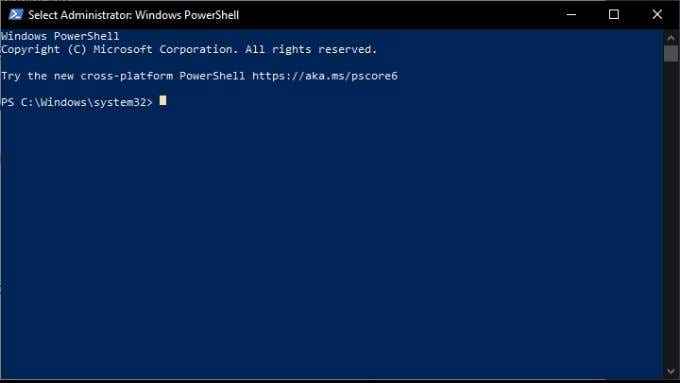
2. Untuk memeriksa apakah komputer Anda sudah berjalan dengan Compactos ketik berikut ini dan tekan ENTER:
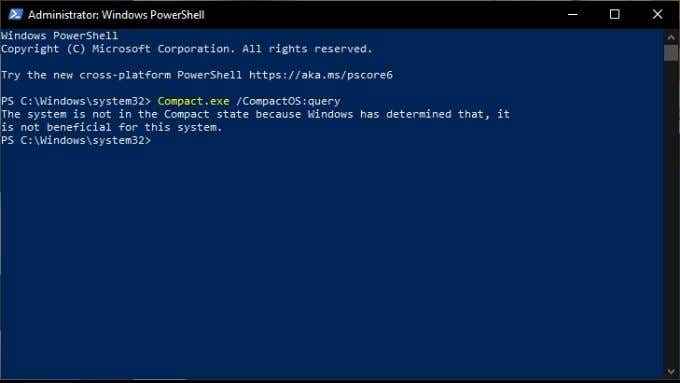
Kompak.EXE /COMPACTOS: Kueri
3. Jika Anda mendapat pesan bahwa Compactos sudah aktif, tidak ada lagi yang bisa dilakukan. Jika tidak, Anda dapat mengaktifkannya dengan mengetik yang berikut dan kemudian menekan ENTER:
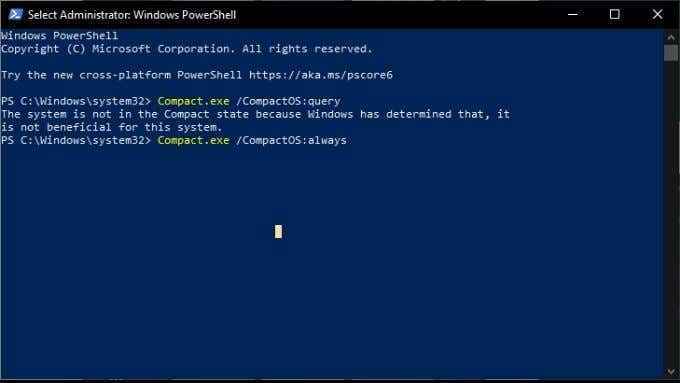
Kompak.exe /compactos: selalu
Mungkin perlu beberapa menit untuk menyelesaikan pekerjaan kompresi, tergantung pada spesifikasi sistem Anda.
Untuk menonaktifkan compactos lagi, gunakan perintah ini:
Kompak.exe /compactos: tidak pernah
Kecilkan alokasi memori virtual Anda
Saat komputer Anda kehabisan RAM fisik, ia harus mulai menukar data ke hard drive Anda, menggunakan sesuatu yang disebut file paging. File paging itu memakan jumlah ruang yang dipesan di hard drive Anda.
Anda memiliki beberapa opsi di sini. Misalnya, Anda dapat menonaktifkan file paging sepenuhnya. Kami biasanya tidak merekomendasikan ini, tetapi pada beberapa sistem dengan banyak RAM mungkin tidak menjadi masalah.
Anda cukup mengecilkan ukuran file paging yang ditentukan oleh windows. Aturan umum adalah bahwa file paging Anda harus 1.5 kali RAM fisik Anda, tetapi aturan itu bisa ditekuk sesuka Anda.
Akhirnya, Anda dapat memindahkan file paging ke hard drive internal yang berbeda dari yang diinstal Windows. Yang akan membebaskan ruang pada drive sistem. Untuk semua detail tentang cara menyempurnakan ukuran file paging Anda, lihat cara mengoptimalkan file paging di windows.
Kecil itu indah
Windows 10 (dan sebagian besar versi Windows) memiliki reputasi untuk menjadi kembung secara khusus. Namun, jika Anda menggigit dan menyelipkan hal -hal di semua tempat yang tepat maka itu bisa menjadi sistem operasi yang mengejutkan. Ingatlah untuk tidak terlalu terlalu bersemangat. Anda mungkin mengambil sesuatu yang penting karena kesalahan!

